winxp系统下IIS6.0安装不成功怎么办【图文】
近日有winxp系统用户到本站咨询这样一个情况,就是在电脑中安装iis6.0的时候总是会出现一些错误提示,导致IIS6.0安装不成功,该怎么办呢,对此系统城小编这就给大家整理一下winxp系统下IIS6.0安装不成功的具体解决方法。
1、下载好IIS6.0,解压,然后运行下列命令,c:/windows/inf/sysoc.inf
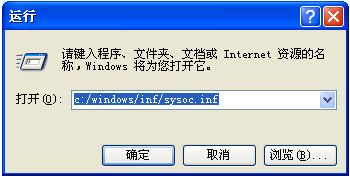
2、然后找到iis=iis.dll,OcEntry,iis.inf,,7,改成iis=iis2.dll,OcEntry,iis.inf,,7即可
3、在iis6.0安装包中找到iis.dl_和iis.in_两个文件,一起拷到目录(C:/WINDOWS/system)。用cmd输入Expand命令解开iis.dl_和iis.in_格式为:
Expand C:/WINDOWS/system/iis.dl_ c:/windows/system32/setup/iis2.dll
Expand C:/WINDOWS/system/iis.in_ c:/windows/inf/iis2.inf
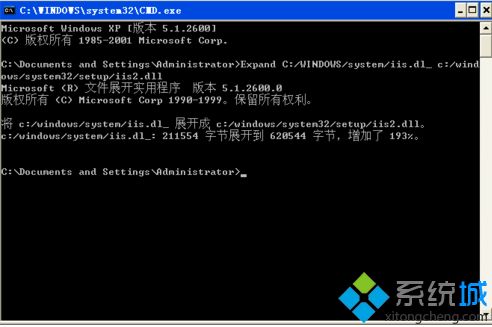
4、接着就和安装IIS5.1的步骤一样了。记得把目录指向IIS6.0安装包,但是出现问题了,安装程序无法复制文件admexs.dll
5、我们接着用下面的方法解决,开始运行cmd,输入esentutl /p %windir%/security/database/secedit.sdb,然后出现一个对话框,点击确定。此时可能会出错,XP对应的IIS是是v5.1”,“Windows Server 2003对应的是IIS V6.0”,拿IIS V6.0去安装在XP上,会提示这些错误。
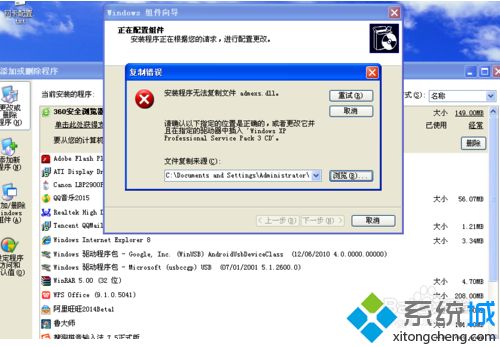
解决方案:在网上下载完整版的IIS5.1,然后按照控制面板-添加删除程序-添加删除Windows组件-找到IIS5.1对应目录即可成功安装。
经过上面的方法就可以解决winxp系统下IIS6.0安装不成功这个问题了,大家不妨可以尝试一下,希望可以帮助到大家。
我告诉你msdn版权声明:以上内容作者已申请原创保护,未经允许不得转载,侵权必究!授权事宜、对本内容有异议或投诉,敬请联系网站管理员,我们将尽快回复您,谢谢合作!










